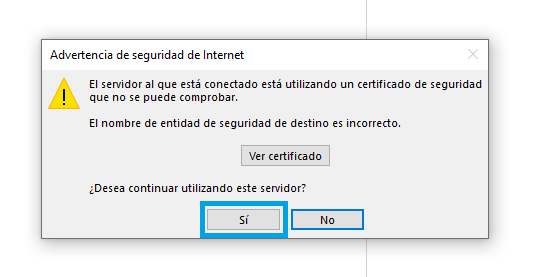Para crear o configurar una cuenta de correo utilizando Outlook 2013 deberás seguir los siguientes pasos:
1. Accede a tu gestor de correo Outlook.
2. En el menú superior, pulsa la pestaña Archivo > Información.
3. Haz click en agregar cuenta.
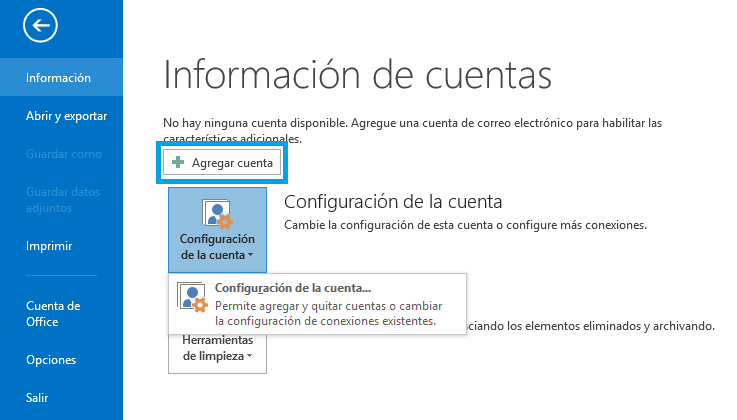
4. Elige la opción de configuración manual de la cuenta.
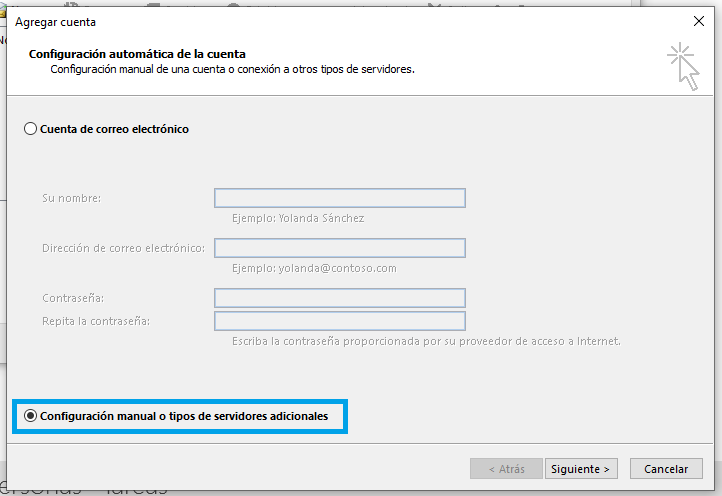
5. Escoge la opción de configuración POP o IMAP.
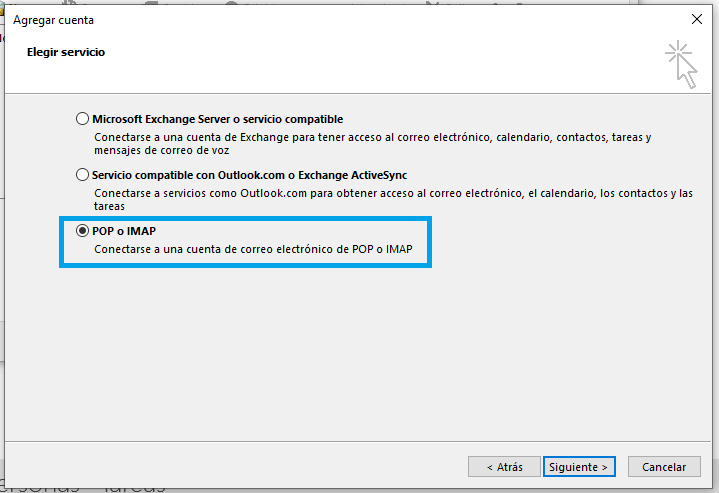
Si escoges POP como protocolo:
6. Para configurar una cuenta POP es necesario incluir en los apartados:
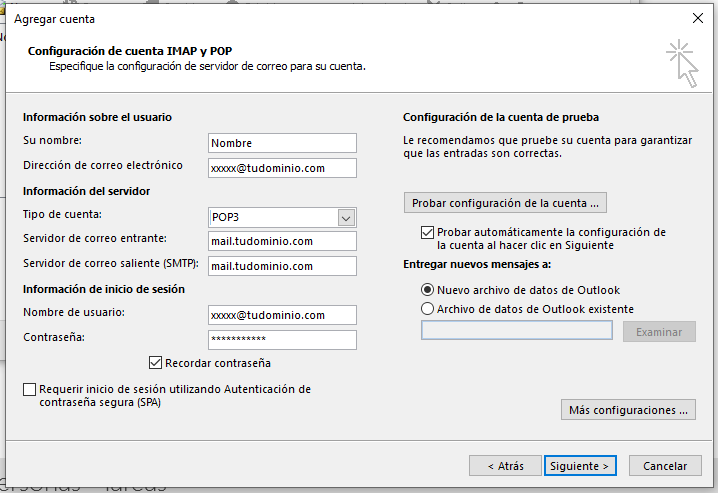
7. En la configuración avanzada el servidor de salida marca: Este servidor precisa de una conexión cifrada (SSL).
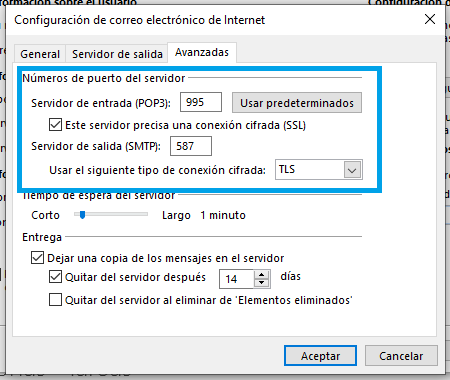
8. Al pulsar en Aceptar aparecerá la ventana de configuración de la cuenta de correo POP que acabamos de configurar.
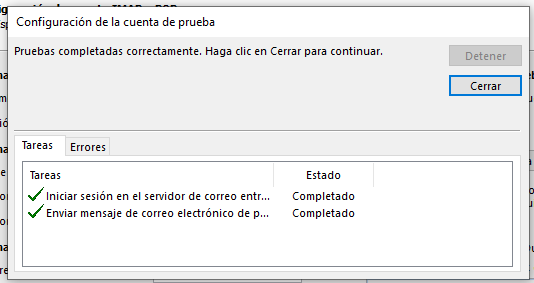
9. Haciendo click en Cerrar, el asistente de configuración se cerrará.
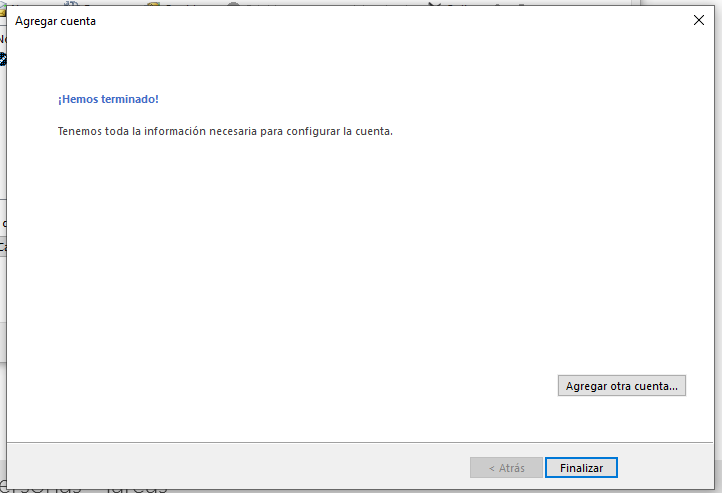
Si prefieres IMAP:
6. A la hora de configurar la cuenta IMAP incluye los siguientes apartados:
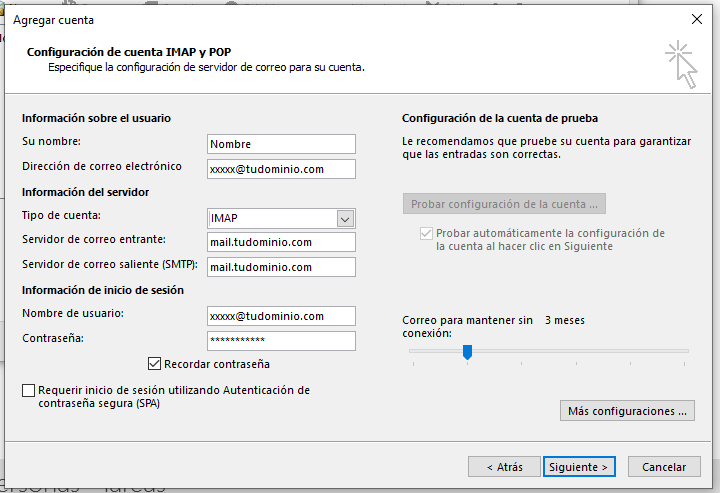
7. En las configuraciones Avanzadas del servidor, establece los siguientes puertos y la conexión cifrada TLS.
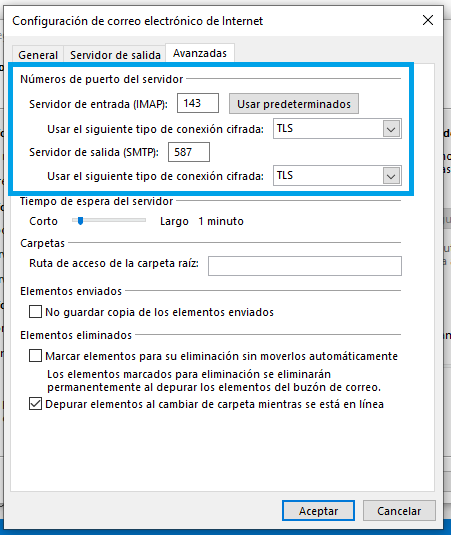
8. Al hacer click en Aceptar se cerrará la ventana de configuración avanzada de la cuenta IMAP y aparecerá la prueba de configuración.
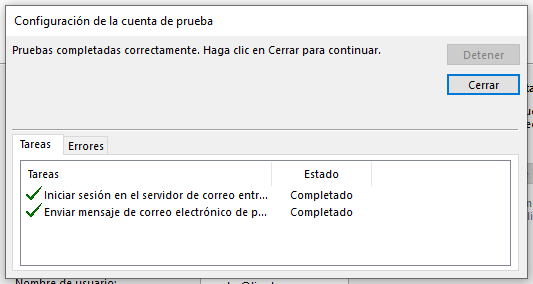
9. Pulsando en Cerrar se cerrará el asistente de configuración.
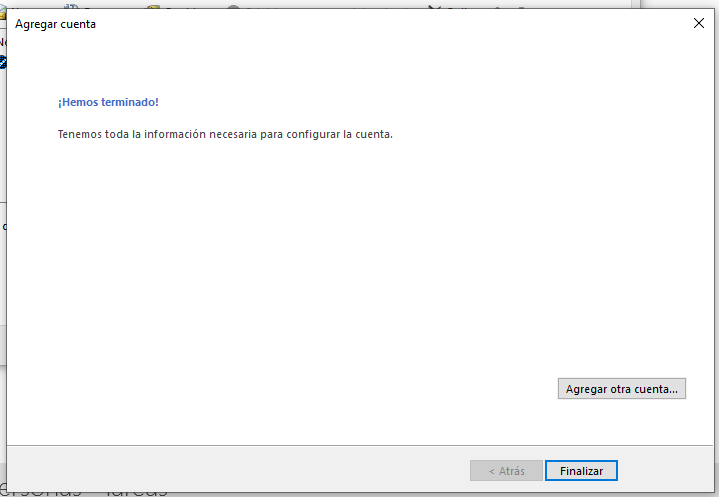
En el caso de que tu sitio web no cuente con un certificado SSL, el sistema te advertirá sobre ello. Para poder configurar correctamente la cuenta de correo tanto en Outlook 2010, como en la versión de 2013, es necesario que pulses en sí.